Există mai multe motive excelente pentru a învăța cum să-mi șterg contul X. Petreceți prea mult timp parcurgând zilnic sute de postări sau alimentarea constantă cu știri negative vi se pare copleșitoare. Este posibil să doriți să încercați o nouă platformă de social media, cum ar fi Threads, sau pur și simplu să luați o pauză. De asemenea, vă protejează confidențialitatea online prin reducerea amprentei digitale.
Oricare ar fi motivul pentru care părăsiți X temporar sau definitiv, acest articol explică procesul de eliminare a profilului dvs. De asemenea, se referă la ceea ce trebuie să faceți înainte de a cere platformei să vă șteargă contul.

Cuprins
3 Lucruri pe care trebuie să le faci înainte de a șterge definitiv contul X
Înainte de a șterge definitiv contul X, trebuie să faceți următoarele trei lucruri.
1. Păstrați o copie a istoricului dumneavoastră X solicitând fișierul de date X
Atunci când vă ștergeți contul, platforma de socializare șterge totul. Îți șterge mesajele directe (DM), postările, fișierele multimedia încărcate și multe altele. Deși acest lucru este bun pentru intimitatea dvs., să aveți o copie a activităților dvs. este întotdeauna mai bine.
Atunci când vă veți simți nostalgic și veți dori să vă amintiți de perioada petrecută pe X, veți fi recunoscător că ați salvat acest fișier. De asemenea, vă poate ajuta să păstrați momente speciale, cum ar fi atunci când o persoană pe care o admirați vă răspunde la DM.
Urmați aceste instrucțiuni pentru a solicita și descărca fișierul X Data, fostul Twitter Archive:
- Navigați la pagina de pornire a X pe browserul de pe desktop sau deschideți aplicația oficială pentru mobil.
- Atingeți pictograma de profil pentru a vedea panoul de navigare rapidă al platformei. Selectați Settings & Support (Setări și asistență ) pentru a vizualiza meniul său derulant. În browserul de pe desktop, faceți clic stânga pe More (Mai multe ) din panoul lateral.
- Alegeți Settings and Privacy (Setări și confidențialitate ) și deschideți pagina Your Account (Contul dvs. ).
- Mergeți la Descărcați o arhivă a datelor dumneavoastră.
- Trebuie să introduceți parola contului X pentru a trece de prima verificare de securitate.
- Pentru a doua verificare de securitate, X trimite un cod de verificare. Introduceți acest cod pentru a merge la pagina de setări X Data.
- Faceți clic pe butonul Request Archive (Solicită arhivă ).
- Așteptați notificarea push a lui X despre acest fișier. Acest lucru durează cel puțin 24 de ore, dar poate dura mai mult dacă contul dvs. are o mulțime de date.
Deoarece aveți de gând să vă ștergeți profilul permanent, încercați să păstrați acest fișier într-un loc sigur. Aveți cel puțin două copii ale acestui fișier și salvați-le în locații diferite. De exemplu, păstrați o copie pe un dispozitiv de stocare fizic. Puteți utiliza un serviciu de stocare în cloud pentru a doua copie.
2. Înlăturați toate aplicațiile de la terți conectate la contul X
Aplicațiile terților sunt o binecuvântare, deoarece vă oferă funcții suplimentare care nu sunt disponibile pe X. Trebuie să le conectați la contul dvs. pentru a le utiliza serviciile.
Cu toate acestea, ele pot cauza probleme, în special atunci când doriți să vă ștergeți contul X. Urmați aceste instrucțiuni pentru a le revoca accesul, astfel încât să nu aveți probleme la eliminarea profilului dvs:
- Mergeți la pagina de setări a lui X. Pentru versiunea web, faceți clic stânga pe More (Mai multe ) și selectați Settings and Privacy (Setări și confidențialitate ) din meniul derulant. Trageți cu degetul spre dreapta în feed-ul For You, atingeți Settings & Support (Setări și asistență) și deschideți Settings and Privacy (Setări și confidențialitate ) în aplicația mobilă.
- Faceți clic pe Security and Account Access (Securitate și acces la cont ) și navigați la Apps and Sessions (Aplicații și sesiuni).
- Deschideți Connected Apps (Aplicații conectate), iar X afișează toate aplicațiile care au acces la contul dvs.
- Faceți clic cu butonul stâng al mouse-ului pe orice aplicație pentru a merge la pagina de setări și atingeți butonul Revoke App Permissions (Revocare permisiuni aplicații ). Repetați acest pas pentru toate serviciile din lista Connected Apps (Aplicații conectate ).
3. Anulați toate abonamentele active pe X
Ultimul pas în pregătirea contului dumneavoastră pentru ștergere este anularea tuturor abonamentelor. Nu este necesar să faceți acest lucru dacă ați achiziționat abonamentul folosind browserul de pe desktop. Gigantul social media anulează aceste abonamente atunci când vă ștergeți contul.
Cu toate acestea, dacă v-ați abonat prin intermediul aplicației X de pe Android sau iOS, trebuie să le anulați manual. În caz contrar, gigantul social media va continua să vă factureze, chiar dacă nu aveți un cont. Ghidurile de mai jos explică cum să vă anulați abonamentul X Premium pe diferite dispozitive:
Android:
- Deschideți Play Store pe dispozitivul dvs.
- Atingeți ușor pictograma cu imaginea de profil. Aceasta se află în colțul din dreapta sus al ecranului.
- Selectați Plăți și abonamente și navigați la Abonamente.
- Găsiți X și selectați Anulare abonament.
- Magazinul Play Store vă va oferi un set de instrucțiuni. Urmați-le pentru a vă anula abonamentul X.
iOS:
- Deschideți pagina de setări de pe iPhone.
- Veți vedea numele și fotografia dvs. în partea de sus a paginii de setări. Atingeți-l și selectați Abonamente.
- Căutați X în fila Active și deschideți-l.
- Selectați Anulare abonament și apare o fereastră pop-up. Atingeți Confirm pentru a anula abonamentele X de pe dispozitivul iOS.
Nu uitați să faceți acest lucru pentru toți creatorii la care vă abonați pe această platformă socială.
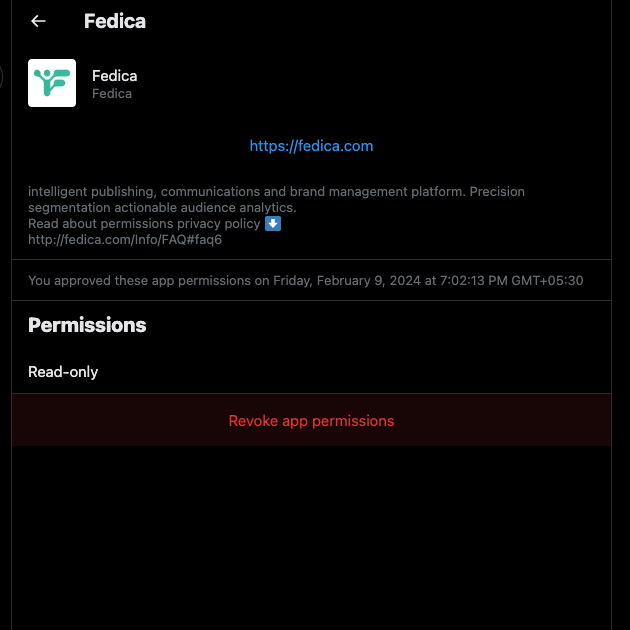
Cum să ștergeți contul X cu un browser de desktop în 6 pași simpli
Felicitări, sunteți în sfârșit gata să vă ștergeți contul X. Urmând instrucțiunile din secțiunile de mai sus, acest proces se va desfășura fără probleme. De asemenea, nu va trebui să vă faceți griji cu privire la pierderea datelor dvs. prețioase. Iată cum să ștergeți contul X cu un browser de desktop:
- Vizitați X pe un browser desktop.
- Panoul de navigare rapidă se află în partea stângă a ecranului. Faceți clic pe More (Mai multe ) și deschideți Settings (Setări) și Privacy (Confidențialitate ) din meniul derulant.
- Selectați Contul dvs. și navigați până la Dezactivarea contului dvs.
- Faceți clic stânga pe butonul roșu Deactivate (Dezactivare ), iar X vă va cere să introduceți din nou parola ca măsură de securitate.
- După ce introduceți parola X, platforma vă va dezactiva contul. X va păstra contul dvs. în această stare pentru următoarele 30 de zile.
- Încercați să vă conectați la profilul dvs. utilizând vechile acreditări de conectare X. Dacă nu vă puteți autentifica, înseamnă că platforma v-a șters contul.
Nu ar trebui să încercați să vă conectați la profilul dvs. în timpul perioadei de dezactivare de 30 de zile. Dacă faceți acest lucru, platforma vă va reactiva contul. Ca urmare, va trebui să reporniți procesul de dezactivare și să așteptați încă 30 de zile.
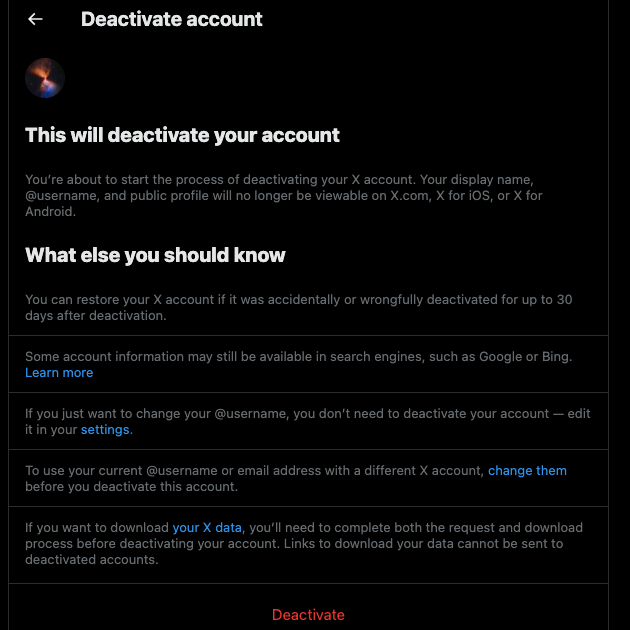
Cum să ștergeți contul X de pe telefon: Ghid pentru dispozitive Android și iOS
Gigantul rețelelor de socializare vă permite să vă ștergeți profilul X din aplicația oficială pentru mobil. Asigurați-vă că vă descărcați datele X, dezactivați abonamentele active și revocați accesul la toate aplicațiile terțe.
După ce ați terminat aceste sarcini, urmați instrucțiunile de mai jos. Acestea vă arată cum să ștergeți contul X de pe telefon:
- Navigați la pagina dvs. de pornire deschizând aplicația oficială X de pe dispozitivul dvs.
- Atingeți fotografia de profil sau glisați spre dreapta pentru a accesa meniul de navigare rapidă.
- Selectați Setări și asistență și accesați Setări și confidențialitate.
- Atingeți prima setare, adică Your Account(Contul dvs.), și selectați Deactivate Your Account (Dezactivarea contului dvs. ) în această secțiune.
- Atingeți butonul Deactivate (Dezactivare), care se află în partea de jos a acestei pagini. Platforma evidențiază acest buton cu roșu.
- Introduceți din nou parola, deoarece X dorește să confirme că sunteți titularul contului.
Platforma vă dezactivează profilul. Așa cum am subliniat mai devreme, nu deschideți aplicația și nu vă conectați din nou la contul dvs. Este o idee bună să dezinstalați aplicația pentru a nu vă autentifica accidental în contul X.
Trebuie să așteptați cel puțin 31 de zile după trimiterea cererii de dezactivare. După această perioadă, platforma vă va șterge contul din baza sa de date. Puteți confirma că profilul dvs. nu mai există încercând să vă conectați o ultimă dată.

Cum să ștergi contul meu X dacă platforma ți-a suspendat profilul
Puteți să vă ștergeți contul X dacă platforma vă suspendă profilul. În primul rând, trebuie să faceți apel la decizia de restabilire a accesului la profilul dvs. Dacă acest lucru are succes, puteți urma ghidurile de mai sus pentru a vă dezactiva și șterge definitiv contul.
Pentru a depune un apel, urmați aceste instrucțiuni pe un browser desktop:
- Conectați-vă la contul X suspendat.
- Căutați "Twitter Contact Us" pe Google sau în alte motoare de căutare. Primul rezultat al căutării vă va duce la pagina de asistență a lui X, unde puteți contacta serviciul de asistență pentru clienți. Puteți sări peste această etapă prin introducerea acestui link în bara de adrese a browserului dumneavoastră - https://help.x.com/en/forms.
- Faceți clic cu butonul din stânga pe Probleme cu conturi blocate și suspendate.
- Asigurați-vă că numele de utilizator X și adresa de e-mail din formular sunt corecte.
- În secțiuneaDescriere a problemei, explicați problema dumneavoastră. Fiți clar și furnizați informații adecvate despre problema dumneavoastră.
- După ce trimiteți formularul, echipa X vă va contacta folosind ID-ul de e-mail furnizat.
Dacă totul merge bine, platforma va restabili accesul la profilul dumneavoastră.
Ce se întâmplă dacă procesul de apel nu a funcționat? Mai puteți să completați încă un formular și să convingeți rețeaua de socializare să vă șteargă profilul. Iată ce trebuie să faceți:
- Mergeți la pagina Contact Us a X și faceți clic stânga pe Probleme cu accesul la cont.
- Selectați I'd Like to Deactivate or Close My Account (Aș dori să-mi dezactivez sau să-mi închid contul).
- Alegeți problema corespunzătoare cu care vă confruntați cu profilul dvs.
- Verificați de două ori numele de utilizator X și adresa de e-mail.
- Explicați clar situația dumneavoastră și trimiteți formularul.
Așteptați ca X să vă contacteze folosind ID-ul dvs. de e-mail.

TweetDelete îți oferă o alternativă la ștergerea contului tău X
Deși descărcarea datelor X întârzie cu o zi ștergerea contului X, merită să așteptați. La urma urmei, nu vreți să aveți regrete după ce vă ștergeți profilul din baza de date a platformei.
Un motiv frecvent pentru care oamenii doresc să își șteargă contul X este din cauza conținutului acestora. Ei nu vor ca cineva cunoscut să vadă ce se află în profilul lor. Problema cu acest lucru este că numele tău de utilizator X devine disponibil pentru toată lumea. De asemenea, îți pierzi și urmăritorii, ceea ce este o pastilă greu de înghițit, mai ales atunci când ai petrecut ani de zile construindu-ți o audiență.
Din fericire, nu trebuie să vă eliminați contul dacă vă alăturați TweetDelete. Acest instrument terț vă oferă funcții puternice pentru a vă reîmprospăta profilul pe X.
Acesta vine cu utilitarul de eliminare masivă a tweet-urilor , care vă ajută să eliminați mii de mesaje. Filtrul personalizat al acestui instrument vă permite să alegeți ce tweet-uri să eliminați. Acesta poate crea o listă și vă poate face viața mai ușoară.
A doua opțiune este utilizarea sarcinii de eliminare automată. Această funcție elimină periodic anumite postări dintr-un anumit interval de date. Este utilă pentru a șterge tweet-urile mai vechi înainte ca acestea să devină problematice.
A treia soluție este să vă ștergeți toate postările, ceea ce este similar cu eliminarea contului. Singura diferență este că veți avea în continuare acces la profilul dvs. Puteți face acest lucru prin partajarea fișierului X Data cu TweetDelete. Nu vă faceți griji; acesta va șterge acest fișier în termen de trei zile pentru a vă proteja confidențialitatea.
În cele din urmă, acest instrument vă permite, de asemenea, să vă eliminați like-urile. În esență, este o modalitate de a șterge contul meu X fără a trece prin acest proces.
Înscrieți-vă astăzi la TweetDelete pentru a accesa funcții exclusive și pentru a vă administra contul pe X!










